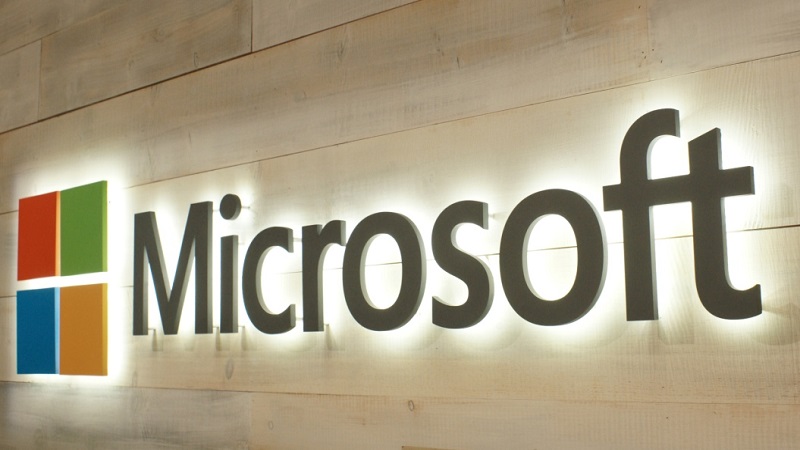مایکروسافت در آخرین نسخه های ویندوز خود از جمله ویندوز 10 سعی کرده است تا حد ممکن ، برای راحتی کاربران خود خصوصی سازی را در پی بگیرد. در همین راستا یکی از قابلیت های مایکروسافت، توانایی ایجاد اکانت مایکروسافت برای بهره وری از برخی امکانات آن می باشد. یکی از قابلیت هایی که تنها در صورت داشتن اکانت مایکروسافت می توانید به آن دست یابید، توانایی استفاده از مایکروسافت استور یا همان فروشگاه نرم افزاری مایکروسافت می باشد. در این مطلب قصد داریم در رابطه با این موضوع مباحثی را مطرح کرده و آموزشی را در خصوص چگونگی ساخت اکانت مایکروسافت ، برای علاقه مندان قرار دهیم.
نحوه ساخت اکانت مایکروسافت
همانطور که اشاره شد با استفاده از اکانت مایکروسافت می توانید به یک سری قابلیت ها دست یابید که یکی از آن ها توانایی استفاده از مارکت مایکروسافت و دانلود نرم افزار از استور مایکروسافت می باشد. برای ساخت اکانت مایکروسافت می توانید هم از طریق خود ویندوز عمل کنید و هم از طریق ورود به وبسایت ساخت حساب مایکروسافت اقدام نمایید. برای ساخت اکانت مایکروسافت از طریق خود ویندوز می توانید از منوی استارت روی گزینه ای که در بالای گزینه های Setting و Shutdown قرار دارد و مربوط به پروفایل شما می باشد، اقدام کنید. همچنین می توانید با استفاد از کلیک روی لینک وبسایت ساخت حساب حساب مایکروسافت ، به این سایت متصل شده و مراحل ثبت نام را پیش بگیرید. در ادامه مراحل انجام این عمل آورده شده است.
مراحل ساخت اکانت مایکروسافت
برای ساخت اکانت مایکروسافت ابتدا از طریق لینک بالا وارد سایت مربوطه شده و سپس روی گزینه مشخص شده در تصویر با عنوان Create one کلیک نمایید تا وارد مرحله ساخت حساب مایکروسافت گردید. لازم به ذکر است که برای این مورد، نیاز است که ابتدا یک آدرس ایمیل معتبر داشته باشید که بتوانید از آن طریق اطلاعات حساب مایکروسافت خود را تایید نمایید.
روی گزینه مشخص شده، برای ایجاد یک حساب کاربری جدید کلیک نمایید.
در مرحله دوم، همانند تصویر زیر از شما آدرس ایمیل معتبرتان خواسته می شود. در فیلد اول، آدرس ایمیل و در فیلد دوم، یک پسورد را به دلخواه برای حساب خود برگزینید. سپس گزینه Next را انتخاب کنید. شایان ذکر است که در زیر گزینه Next دو گزینه دیگر مشاهده می شود که با انتخاب گزینه اول، یعنی Use a phone number instead می توانید به جای ایمیل، از شماره موبایل خود استفاده نمایید تا کد فعال سازی به آن ارسال گردد. با انتخاب گزینه Get a new email address نیز می توانید برای خود یک ایمیل بسازید.
در قسمت های مشخص شده، آدرس ایمیل و یک پسورد دلخواه حاوی حروف، علایئم نشانه گذاری و اعداد، انتخاب نمایید.
اگر گزینه استفاده از شماره موبایل را انتخاب کرده باشید، در آن صورت صفحه ای مطابق شکل زیر به شما نشان داده خواهد شد که باید در فیلد اول کشور خود را انتخاب کرده و سپس شماره تلفن همراه خود را بدون صفر در فیلد دوم وارد نمایید. سپس در فیلد سوم یک پسورد به دلخواه انتخاب کرده و در آن یادداشت می نمایید.
در صورت انتخاب ساخت اکانت مایکروسافت از طریق شماره تلفن، شماره تلفن خود را بدون صفر در مکان مربوطه وارد نمایید
در مرحله بعدی از شما مقداری اطلاعات خواسته می شود که این اطلاعات شامل نام و نام خانوادگی است که در فیلد های اول و دوم باید وارد نمایید.
نام و نام خانوادگی خود را وارد نمایید. این نام و نام خانوادگی می تواند یک مقدار دلخواه باشد.
در مرحله بعدی نیز اطلاعات شخصی از قبیل محل تولد و تاریخ تولد را باید وارد کنید. دقت کنید که این اطلاعات را صحیح وارد نمایید. چراکه در صورت فراموش شدن رمز، می توانید از این طریق، به بازگردانی رمز عبور خود سرعت بیشتری ببخشید.
اطلاعات تولد خود را به درستی وارد نمایید
پس از طی این مرحله، یک کد رمز برای شما به آدرس ایمیلی که وارد کرده اید، ارسال خواهد شد. کد مربوطه را کپی کرده و در محل مربوطه وارد کنید و روی گزینه Next کلیک نمایید.
کد مربوطه را که به شماره موبایل و یا ایمیلتان ارسال شده است را در محل مربوطه وارد نمایید.
با این عمل، تقریبا مراحل ایجاد اکانت مایکروسافت تمام خواهد شد و از آن پس شما قادر خواهید بود تا از امکانات مایکروسافت که تنها در صورت داشتن حساب، امکان استفاده از آن را داشتید، بهره مند شوید. نکته شایان توجه در این بخش این است که باید به یاد داشته باشید که از این پس تنها در صورتی می توانید به ویندوز خود لاگین نمایید که رمز اکانت مایکروسافت خود را در آن وارد نمایید. در غیر اینصورت، اجازه دسترسی به ویندوز به شما داده نخواهد شد. با استفاده از اکانت مایکروسافت می توانید از استور این سیستم عامل بهره مند شوید و برنامه های جانبی و نرم افزارهای کاربردی بسیاری را از قبیل اینستاگرام ویندوز ، روی سیستم خود نصب کنید.